Visual Studio Code
在VSCode里安装插件,可以实现很多功能。
打开VSCode,在菜单里选择, View->Extensions,就会出现扩展插件的查找页面。
输入想要查找的插件名称,搜索,然后点击安装。
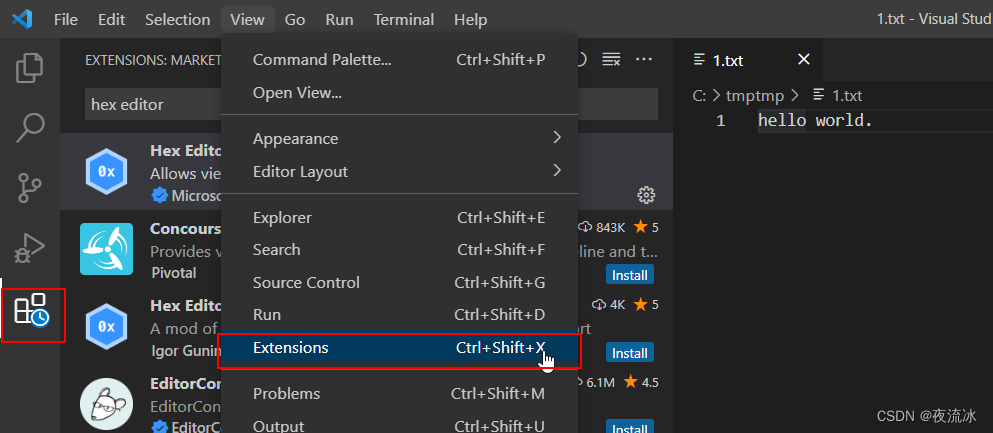
比如要用VSCode来编辑二进制文件,只需搜索Hex Editor,或者点击如下链接,自动打开VSCode并进行安装。
Hex Editor - Visual Studio Marketplace
安装完成后,试验一下。按下F1进入Command Palette,或者直接点击进入command输入框,输入Hex Editor,回车运行。

打开结果如下:

打开以后,使用左边的hex值模式修改,或者使用右边的字符模式修改都可以改变文件的内容。
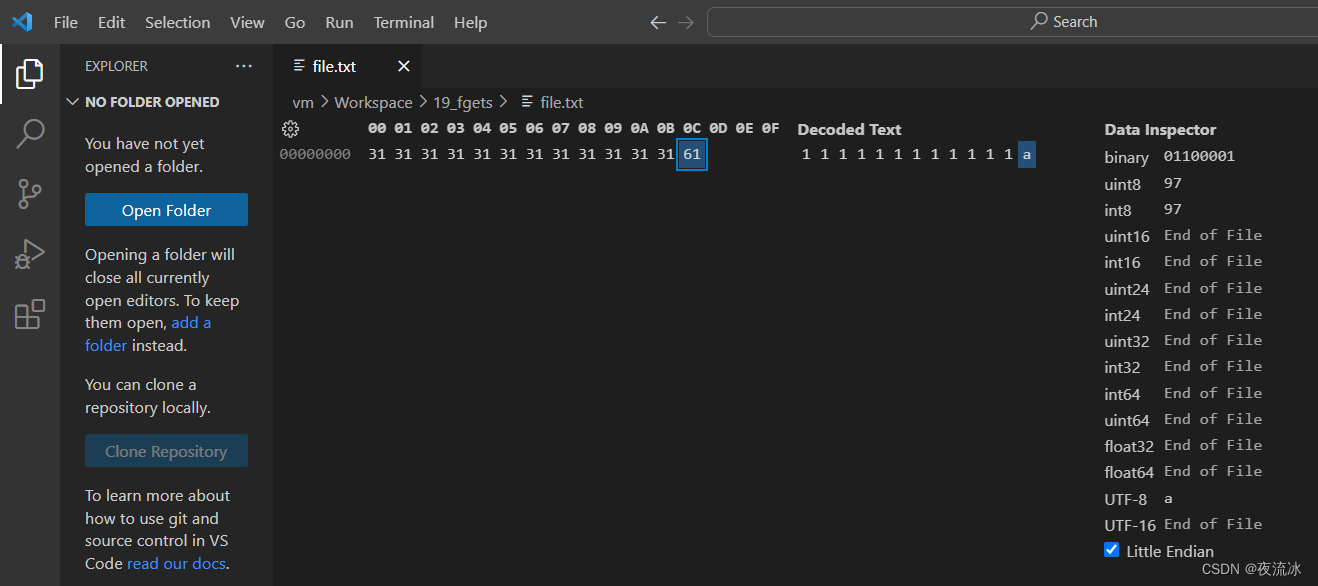
注意,使用这个编辑模式,可以修改内容,但不能删除内容。
Notepad++
同样的,在Notepad++里安装插件,也可以实现同样的功能,编辑方式也一样。也是能修改,但不能删除。
在菜单Plugins->Plugins Admin里,搜索插件并安装。
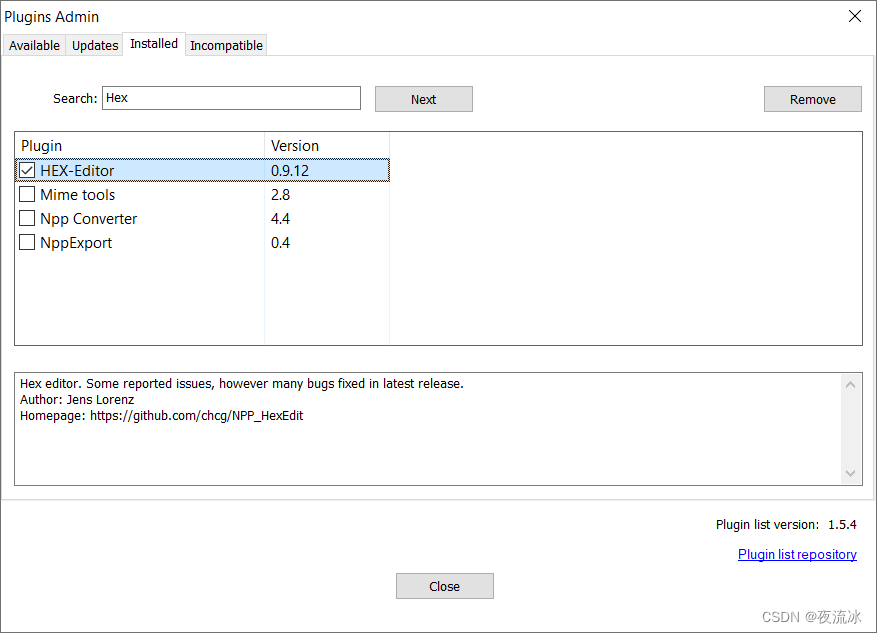
然后在菜单Plugins里选择Hex-Editor功能即可:
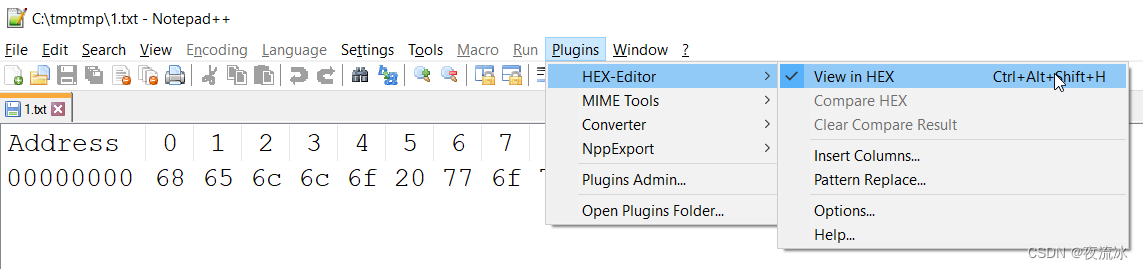
还支持两个文件的二进制形式比较,分成两个View, 各自打开一个文件,然后用Hex形式显示,再选择hex compare。

显示结果:

这样就不用beyond compare来比较了哦。
还有一个Pattern Replace替换功能,Hex pattern输入十六进制的一串数据,比如”313233“,或者”31 32 33“,然后,选中文件内容的一段,点击替换,就会把选中的内容循环替换成Hex pattern里的内容,这里就是字符串”123“。
另外,insert columns也试了一下,结果就是本来一行显示16列数据,插入列后,列出就增加了,没太发现有什么好用之处。
在Options里,可以修改数据显示方式,一种是16进制模式,一种是2进制模式。
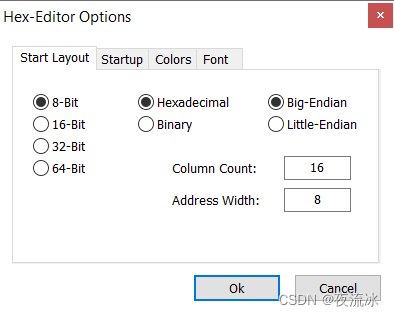
版权归原作者 夜流冰 所有, 如有侵权,请联系我们删除。